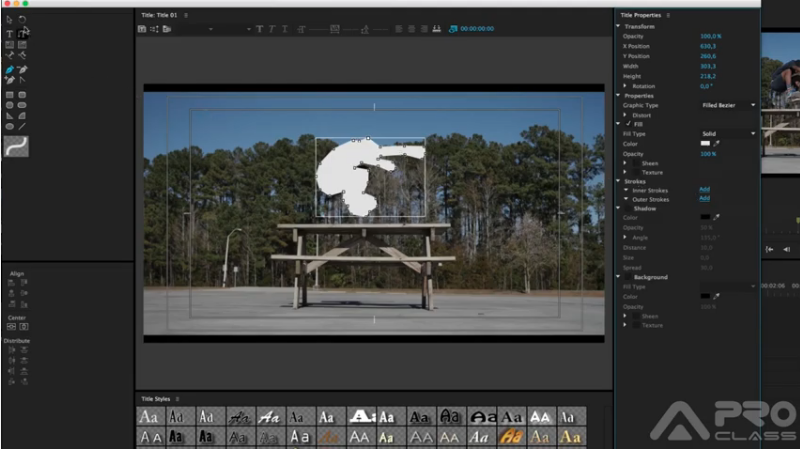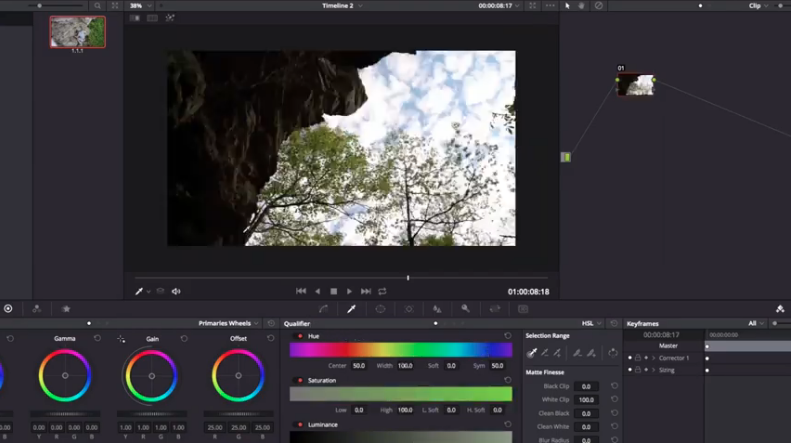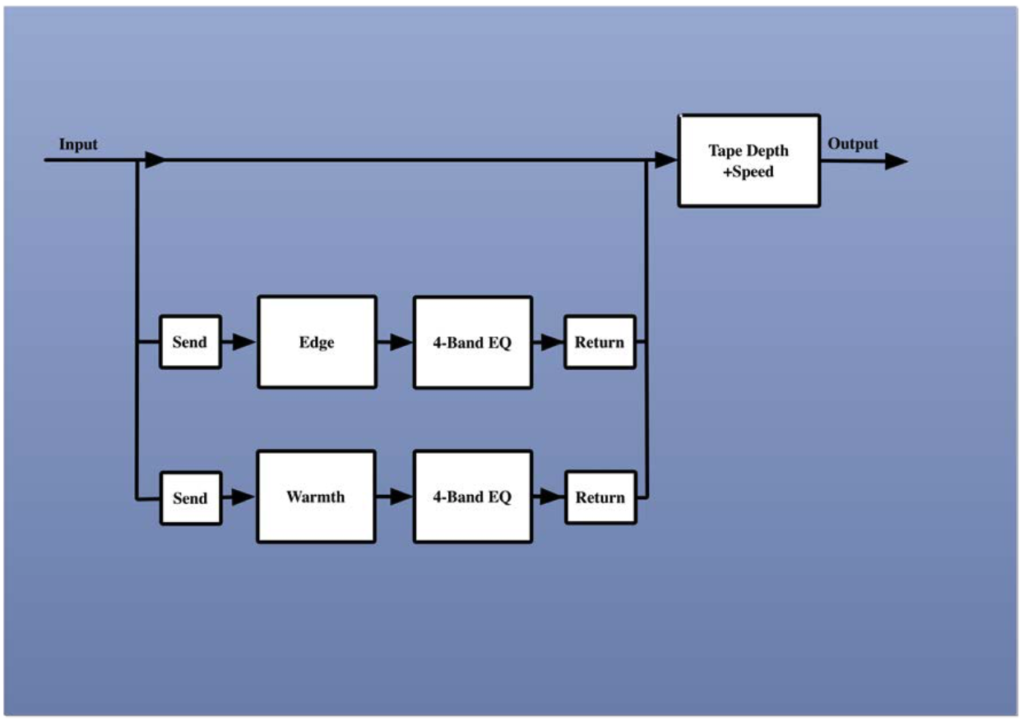Artigo publicado na Revista Áudio, Música & Tecnologia. Para conhecer mais sobre a revista, clique aqui.
Para saber mais sobre treinamentos e certificações em Pro Tools, Mixagem, Masterização e outros cursos de áudio, clique aqui
Uma nova visão sob o controle de harmônicos
Quando menos se espera, a Waves aparece novamente oferecendo não apenas um novo plug-in, mas uma nova proposta para manipular áudio com uma nova linha de pensamento.
Cobalt será o nome de um novo pacote, e o Saphira é o primeiro plug-in a ser anunciado.
Fizemos o primeiro test drive, e neste artigo vamos conhecer as opções dentro deste plug-in.
Proposta
De forma bem simples, podemos resumir o Saphira como um plug-in de manipulação de harmônicos do áudio. Existem outros processadores e preamplificadores que nos permitem manipular harmônicos, mas não há nada que eu conheça possui o nível de controle e opção do Waves Cobalt Saphira.
Por exemplo, temos controles independentes do quanto queremos acrescentar de harmônicos pares e ímpares. Mais que isso, podemos manipular apenas em uma faixa de frequência, por exemplo acrescentando harmônicos ímpares apenas no médio e agudo mas não no grave.
Internamente, há um processo em paralelo acontecendo e não em série (fig. 1). O plug-in é subdividido o sinal em três fragmentos: sinal original, processador de harmônicos pares, e de harmônicos ímpares. Na prática, é importante que entender tudo acontece de forma independente e é somado no final da cadeia.
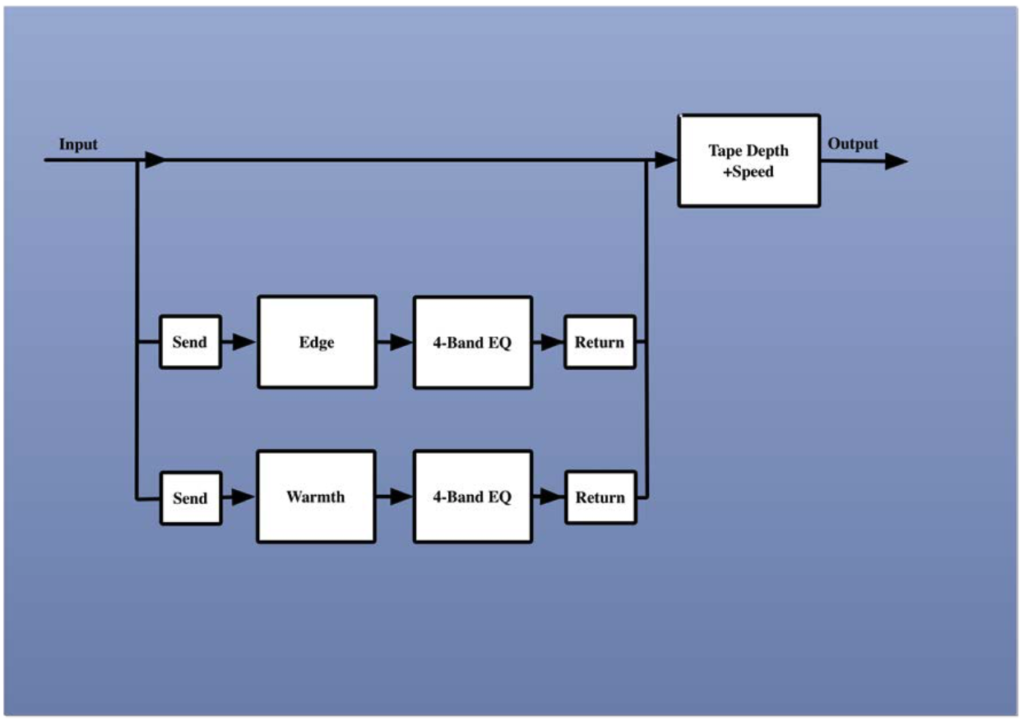
fig. 1 – Fluxo de sinal do Cobalt Saphira
Conhecendo a interface
O setor principal do plug-in é dividido em 4 faders (fig. 2). Do lado esquerdo (azul) temos os controles dos harmônicos pares e do lado direito (vermelho), harmônicos ímpares.

Fig. 2 – Controles principais
Sabendo que o estudo e conhecimento sobre a série harmônica (fig. 3) e os efeitos no som dependem muito da formação do usuário, a Waves optou também por uma linguagem menos técnica, utilizando os adjetivos como “edge” e “warmth”. É uma linguagem mais informal para ajudar os iniciantes. “Edge” no Brasil normalmente traduzimos como aquele som mais “ardido” ou “pontudo”, enquanto o termo “warmth” é ligado ao supervalorizado som “quente”. Todos já devem ter ouvido alguém falar sobre passar uma mix por um gravador de fica para “dar uma esquentada” no som.

fig. 3 – Serie Harmonica com destaque aos harmônicos pares
Repare que cada um deles tem dois controles, send e return (nomenclatura mais adequada por conta do fluxo de sinal). Mais a frente vamos dar sugestões de como utiliza-los.
Abaixo, temos os harmonics modes. São 7 opções de como o plug-in vai se comportar na manipulação de harmônicos. A barra cinza representa a fundamental, barras azuis representam os harmônicos pares e vermelhas, ímpares.
Infelizmente acaba ficando confuso a primeira vista ver que “H1”, “H3” etc com cor azul e sendo considerados harmônicos pares, e “H2”, “H4” e etc com cor vermelha e sendo considerados ímpares.
Isto acontece porque na teoria musical, a fundamental é contabilizada como “primeiro harmônico”, portanto o “H1” na verdade deve ser contabilizado como segundo harmônico e assim por diante. A Waves pisou na bola misturou a maneira de “contabilizar”, e isso vai causar confusão em muita gente.
Resumindo, ignorem os nomes H1, H2, H3 e usem apenas as cores como referência. Azul para harmônico par e vermelho para harmônico ímpar.
O setor mais abaixo é o da equalização, que permite que o usuário define a faixa de frequência que harmônicos pares e ímpares serão manipulados.
Sugestões de onde e como usar
Verdade seja dita, além de um processador muito útil, o Waves Cobalt Saphira é um plug-in muito educativo, que ajuda a entender e estudar a importância e influência da série harmônica e os seus efeitos.
Como ponto de partida, recomendo começar utilizando em um subgrupo de instrumentos ou mesmo no Master Fader, afetando a mixagem completamente, pois será mais fácil de ouvir o efeito em um material sonoro rico em harmônicos.
Subgrupos de bateria, metais, guitarras são boas opções.
Nos controles de harmônicos, a maneira mais fácil de pensar é encarando o “send” como o botão que acrescenta ou subtrai harmônicos. Use este controle para achar o timbre que mais te agrada. Como primeira investida, recomendo subir bastante o fader até ouvir o sinal distorcer claramente. Depois retorne um pouco e siga em frente para os próximos controles.
Já o “Return”, pode ser visto como um botão de controle de saída “geral”. Vai influenciar na mix final, mas não vai influenciar na quantidade distorção harmônica que você definiu com o botão “send”.
Sobre os Harmonics Modes, podemos entender como a estrutura de harmônicos e tem relação com a presença de cada um dos harmônicos da série harmônica e a relação entre eles.
Repare pode exemplo no harmonic mode B (fig. 2) e E (fig. 4). O harmonic mode E tem mais ênfase em harmônicos pares, que são naturalmente mais “musicais”.

fig. 4 – Harmonic Mode E – ênfase em harmonicos pares
E por que usamos este termo, “mais musical”?
Repare que intervalos dos harmônicos pares temos oitavas e quintas até o 8º harmônico, intervalos extremamente consonantes (fig. 3). Ou seja, o timbre tem as fundamentais muito bem enriquecidas.
Agora repare o harmonic mode B (fig. 2). Nestes, temos ênfase nos harmônicos ímpares.
Então faz sentido que a escolha dos harmonic modes ande junto com a quantidade de send/return de um dos grupos. Nada contra experiementar, mas vale a observação.
Simulando efeitos colaterais da fita
Mais acima comentamos sobre a técnica de passar uma mixagem por um gravador de fita para trazer harmônicos, mas existem dois efeitos colaterais neste processo. Primeiramente, há uma perda e reforço em certas faixas de frequências (ou seja, vai mudar alterar o equilíbrio da mix) e em segundo, se a máquina não estiver com a manutenção em dia, podem haver pequenas alterações na velocidade da fita que vai afetar diretamente a afinação.
À esquerda, temos um setor chamado de “TAPE” para trazer esta possibilidade. Não precisa ser usado sempre, alias, há de se ter uma boa justificativa para usar.
Speed é a velocidade da fita, é o ajuste é simples pois é um “perde e ganha” bem simples e direto.
Com velocidades lentas (menor valor), os graves serão acentuados mas agudos serão cortados. Quanto mais rápida, mais linear (flat) e por consequência, menos efeitos colaterais.
E vamos ficando por aqui, desejando um feliz ano novo para todos os leitores!
Abraços e muito sucesso em 2016!
 Cristiano Moura é instrutor certificado oficialmente pela Avid para lecionar cursos de nível 100, 200 e 300 em Pro Tools. Por meio da ProClass, oferece consultoria, treinamentos customizados além de cursos oficiais em Pro Tools, Mixagem e Masterização.
Cristiano Moura é instrutor certificado oficialmente pela Avid para lecionar cursos de nível 100, 200 e 300 em Pro Tools. Por meio da ProClass, oferece consultoria, treinamentos customizados além de cursos oficiais em Pro Tools, Mixagem e Masterização.
 Cristiano de Abreu é instrutor de Premiere, Avid Media Composer e Pro Tools com certificação oficial. Atua profissionalmente como editor de som para vídeo e editor de vídeo. Como editor de som, assina diversos longas metragens como Unicórnio, A Falta Que Nos Move, Positivas, O Samba Que Mora Em Mim, Sudoeste; séries televisivas como Premar (HBO), Hei De Torcer (ESPN), O Infiltrado (History Channel). Dentre os trabalhos como editor de vídeo, destacam-se as séries de televisão Socorro! Meu Filho Come Mal (GNT) e Mais Cor Por Favor (GNT).
Cristiano de Abreu é instrutor de Premiere, Avid Media Composer e Pro Tools com certificação oficial. Atua profissionalmente como editor de som para vídeo e editor de vídeo. Como editor de som, assina diversos longas metragens como Unicórnio, A Falta Que Nos Move, Positivas, O Samba Que Mora Em Mim, Sudoeste; séries televisivas como Premar (HBO), Hei De Torcer (ESPN), O Infiltrado (History Channel). Dentre os trabalhos como editor de vídeo, destacam-se as séries de televisão Socorro! Meu Filho Come Mal (GNT) e Mais Cor Por Favor (GNT).